هل تبحث عن مشغل تطبيقات مع دعم متعدد الشاشات لبدء تشغيل البرامج من شاشات العرض الأساسية والثانوية؟ شريط الإطلاق هو تطبيق مفتوح المصدر طازجالمشغل الذي يستضيف عددًا من الميزات مع وجود خيار لتحديد وسيطات الأمر لتخصيص السلوك الوظيفي للتطبيقات الأكثر استخدامًا. ما يجعلها فريدة من نوعها من قاذفات التطبيقات الأخرى المتاحة هناك ، هو أنه يدعم الإعداد متعدد الشاشات ؛ باستخدام وحدة التحكم في التكوين ، يمكنك تحديد شاشة العرض من حيث تريد فتح القائمة للوصول إلى التطبيقات المحددة. تمامًا مثل أي مشغل آخر للتطبيقات ، فهو يتيح إنشاء قوائم فرعية لتنظيم التطبيقات في مجموعات مختلفة. بصرف النظر عن التخصيصات الخاصة بالقائمة ، يأتي مزودًا بخيارات لضبط عتامة شريط التشغيل وتعيين حجم شريط الإطلاق بالإضافة إلى قائمة الخيارات. للأسف ، لا يدعم تشغيل تطبيقات متعددة في وقت واحد ، ولكن يمكنك إنشاء ملف نصي دفعي يحتوي على موقع تطبيقاتك ، وإضافته إلى القائمة. يحتوي أيضًا على خيار لتعيين أولوية عملية التطبيق ، والتي يتم تطبيقها على التطبيق في كل مرة تقوم فيها بتشغيله من شريط التشغيل.
قبل استخدام شريط الإطلاق للوصول إلىالتطبيق ، افتح نافذة الإعدادات من قائمة علبة النظام. يمكّنك من تكوين خيارات إعداد جهاز العرض المتعدد وكذلك تحديد التطبيقات التي ترغب في تشغيلها من شريط التشغيل. لإضافة تطبيقات إلى Launchbar ، اختر قائمة طعام علامة التبويب وانقر فوق إضافة رمز البرنامج (الثاني منالجزء العلوي) من لوحة الرموز على اليمين. اكتب الاسم الذي ترغب في تعيينه للتطبيق ، وأضف مسار التطبيق بمجرد النقر فوق زر الاستعراض ، وأدخل وسيطات للتطبيق (إذا لزم الأمر) ، ثم قم بتعيين أولوية العملية للتطبيق. بمجرد أن يصبح كل شيء في مكانه ، انقر فوق "تطبيق". بعد إضافة مسارات التطبيق ، أعد ترتيب قائمة التطبيقات باستخدام الزرين لأعلى ولأسفل. من السهل إضافة قائمة فرعية لإطلاق شريط القوائم. فقط اضغط على إضافة مجلد أيقونة وأدخل اسم القائمة. بمجرد الإنشاء ، يمكنك إضافة التطبيقات وإعادة ترتيبها في القائمة الفرعية.

تظهر علامة التبويب عام تخطيط الاتصالشاشات العرض. هنا ، يمكنك تحديد حواف الشاشة حيث يتم وضع شريط التشغيل ، وضبط عتامة الشريط وتعيين مقياس القائمة. ربما يكون الجانب الأكثر جدارة بالملاحظة في التطبيق هو أنه يسمح لك بتعيين حواف شاشة متعددة لشاشات العرض. على سبيل المثال ، يمكنك ضبط الحافة اليمنى للشاشة الرئيسية واختيار الجوانب العلوية واليمنى واليسرى لشاشة العرض الأخرى المتصلة. سيُظهر لك شريطًا أحمر في الجوانب المحددة للشاشات ، مما يسمح لك بإظهار شريط التشغيل للوصول إلى التطبيقات.
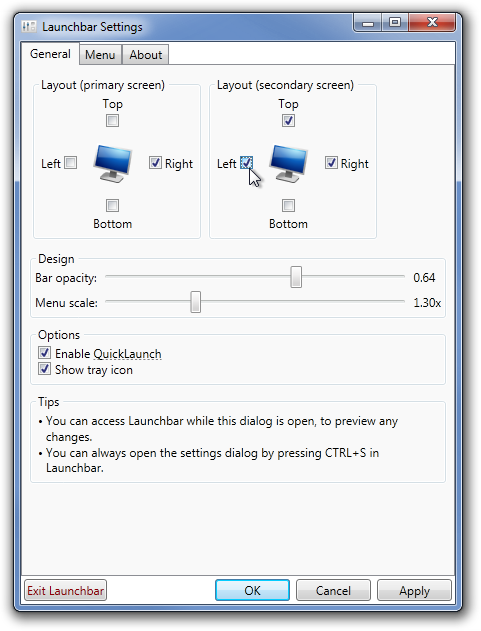
انقر فوق "موافق" لتطبيق الإعدادات وإغلاق مربع الحوار. الآن ، انتقل إلى حافة الشاشة المحددة ويمين الشريط الأحمر لإظهار شريط الإطلاق.
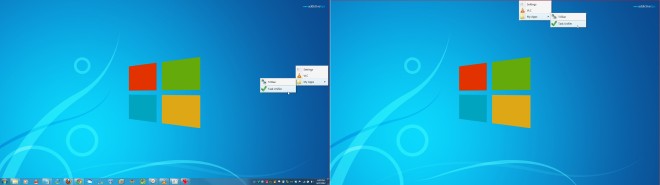
Launchbar هو تطبيق محمول يعمل على Windows XP و Windows Vista و Windows 7 ، شريطة أن يكون لديك .Net Framework 4.5 مثبتًا.
تحميل Launchbar













تعليقات